

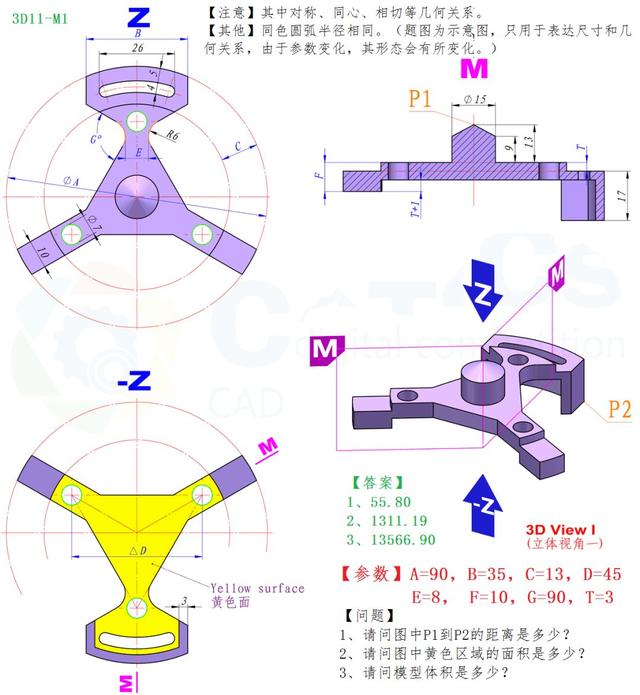
此图是用SolidWorks2015建模,用KeyShot 8渲染。
建模步骤:
1.在上视基准面上画草图如下,先画两个大圆和三角形,在画其他部分。
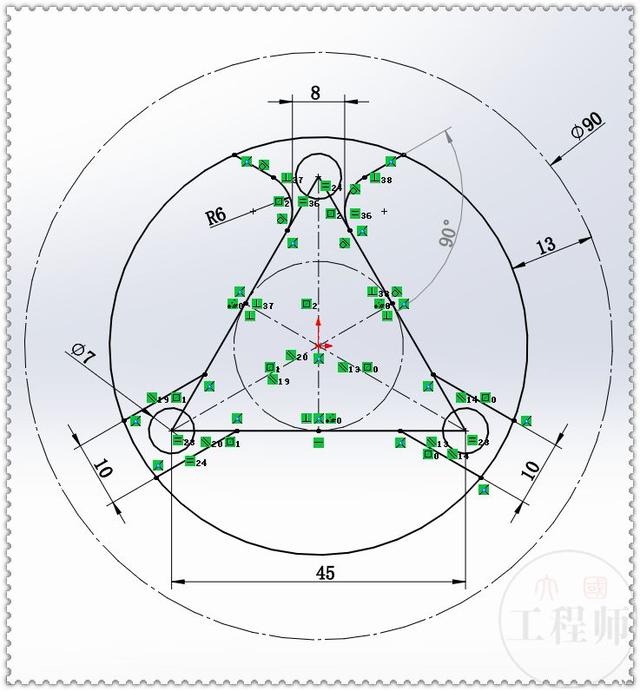
最后剪裁,三角形就不用剪裁了,不然会欠定义,又要重新添加几何关系。
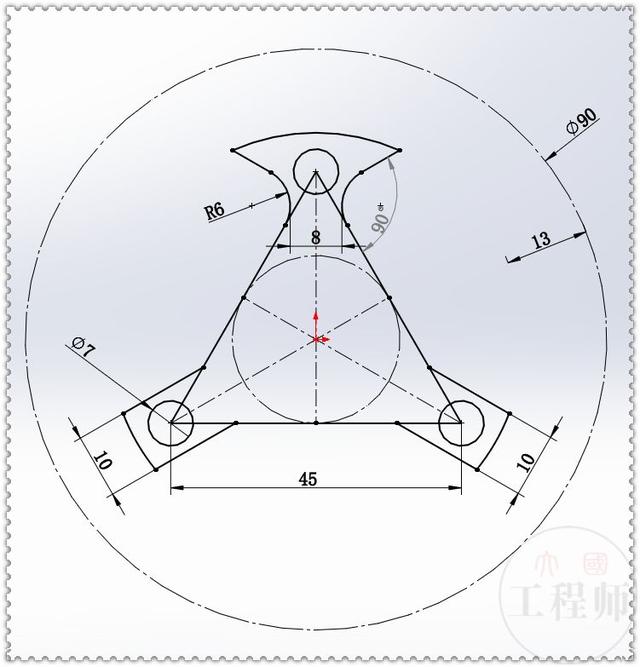
2.拉伸凸台,两侧对称:6 ,所选轮廓:选4个粉丝区域。
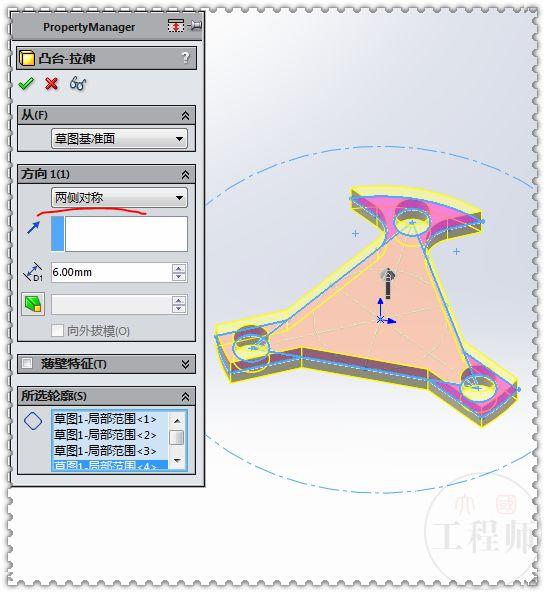
3.显示草图1,继续在上视基准面画草图,转换实体引用。
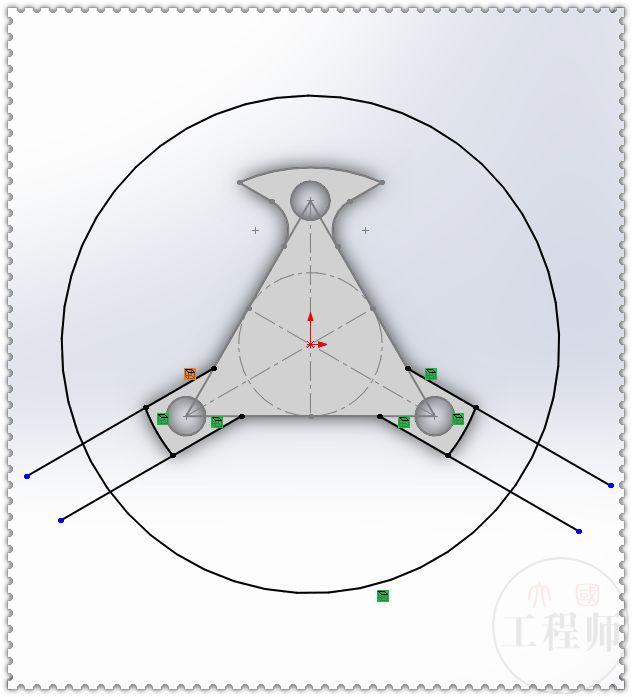
剪裁
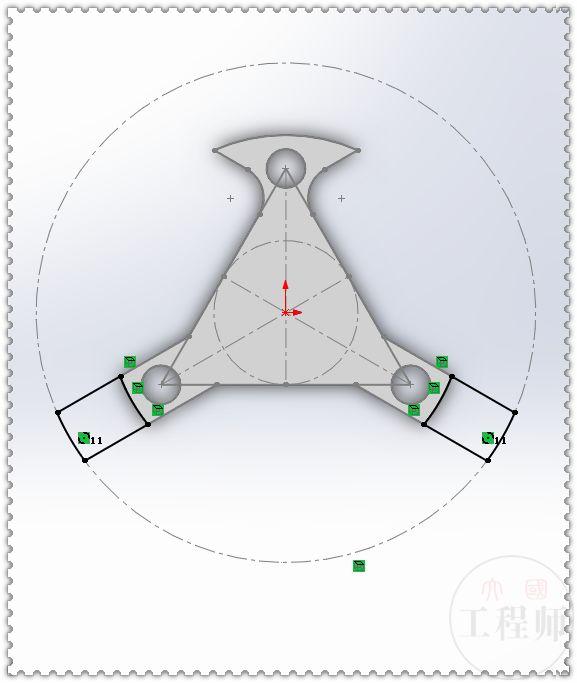
4.拉伸凸台,高度:7 。
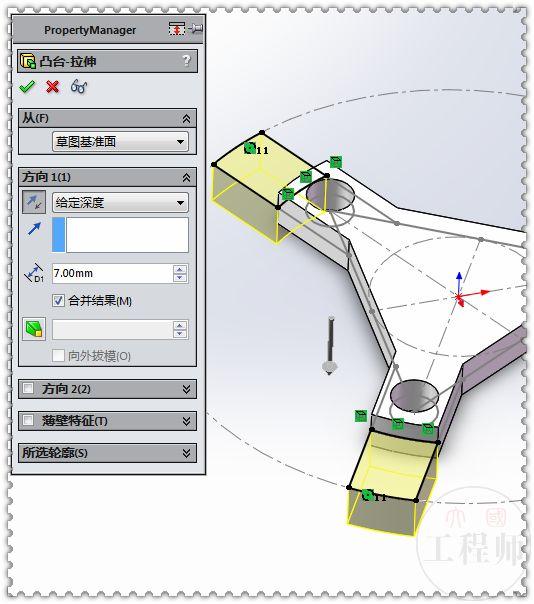
5.上视基准面,转换实体引用。
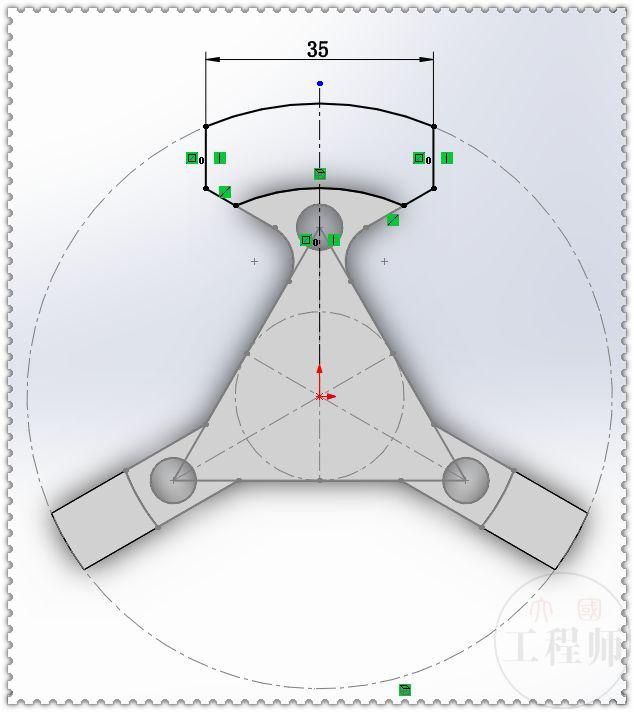
6.拉伸高度:17 。
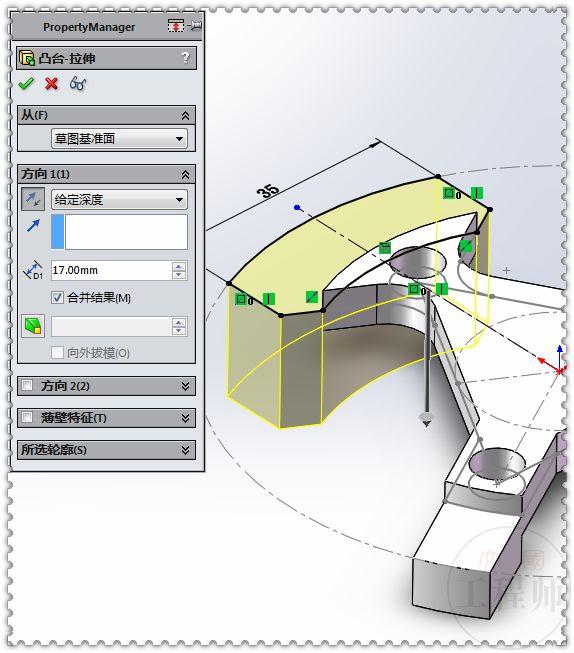
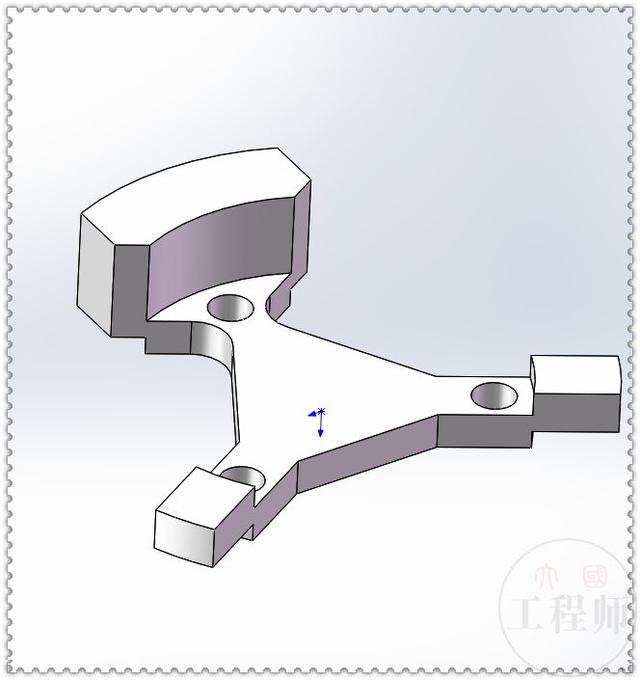
7.还是在上视基准面上草绘,画圆弧槽口。(先等距边线:7;尺寸26要按住Shift键标注)
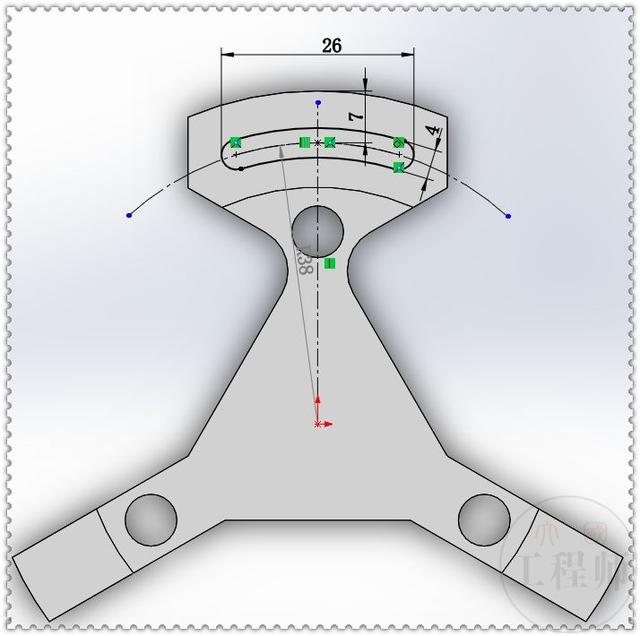
8.拉伸切除,完全贯穿。
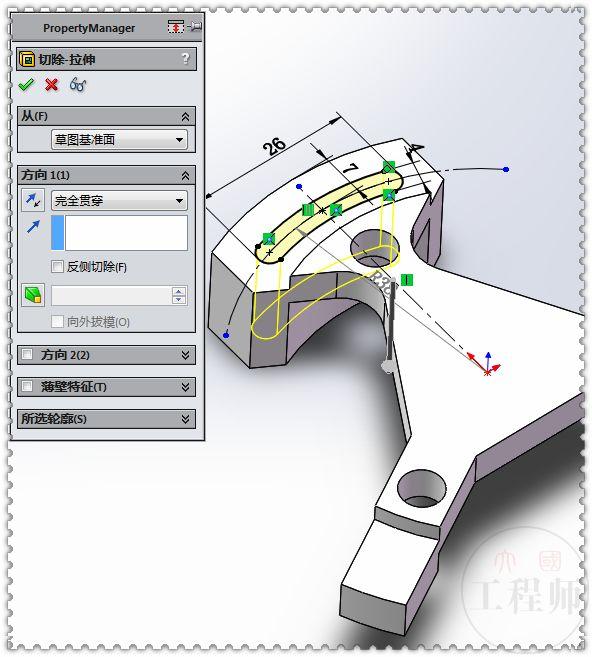
9.在实体底面上草绘,等距边线:3 ,转换实体引用圆弧,剪裁。
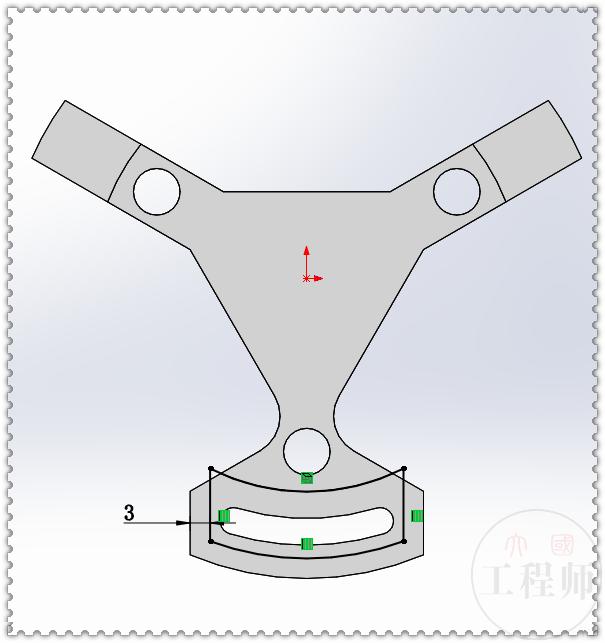
10.拉伸切除,成形到粉色面。
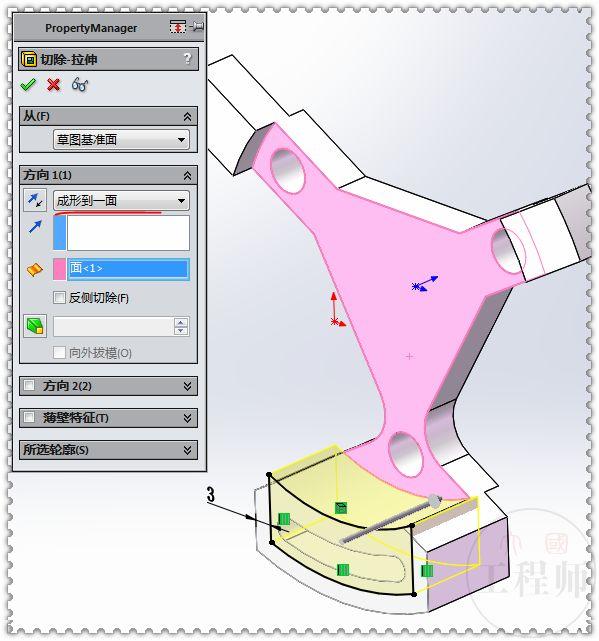
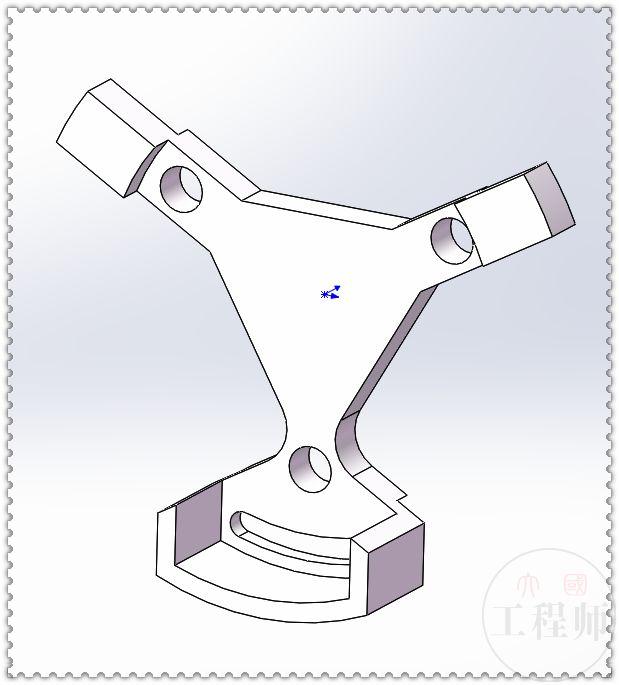
11.在前视基准面上画草图。(15的标注:智能尺寸——点右侧竖直线——点中心线——鼠标移动到中心线左侧)
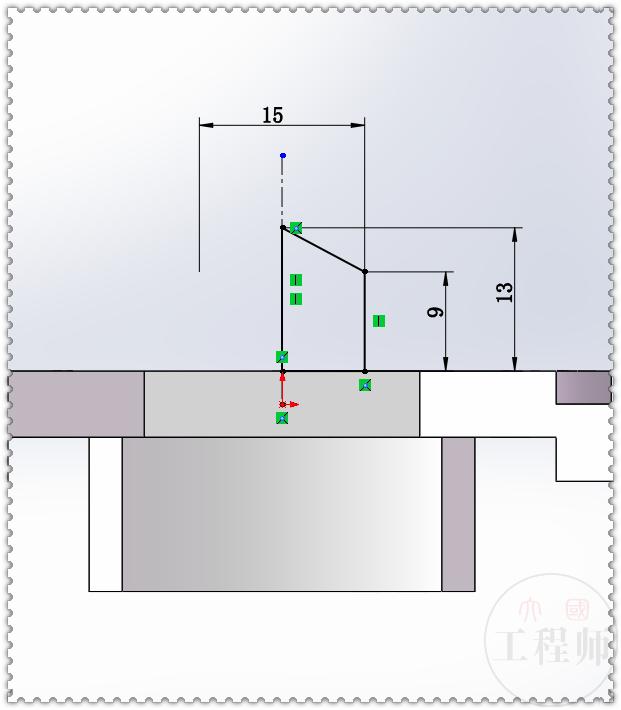
12.旋转。
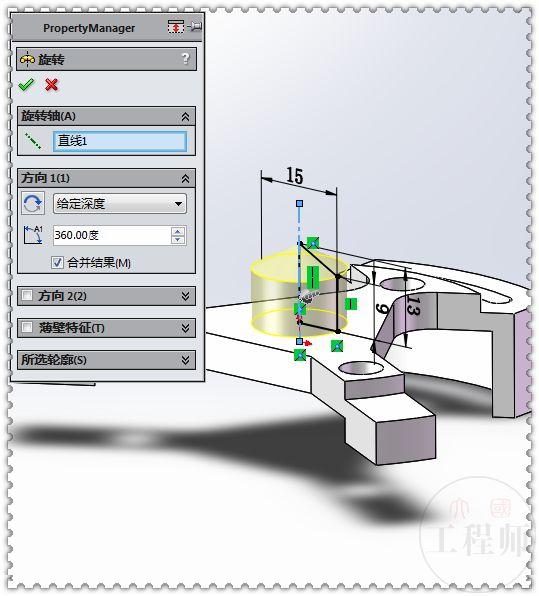
13.测量距离:55.80 ,正确。
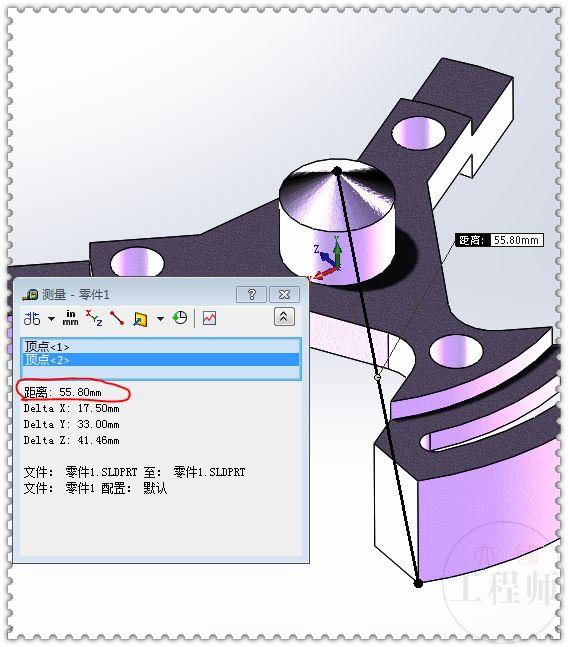
14.测量面积:1311.19 ,正确。
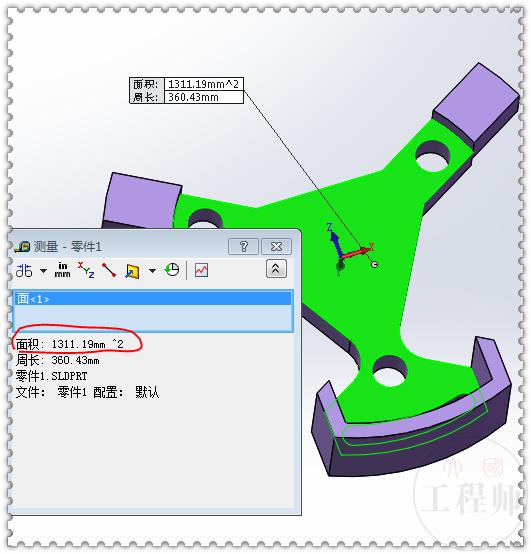
15.体积:13566.90 ,正确。
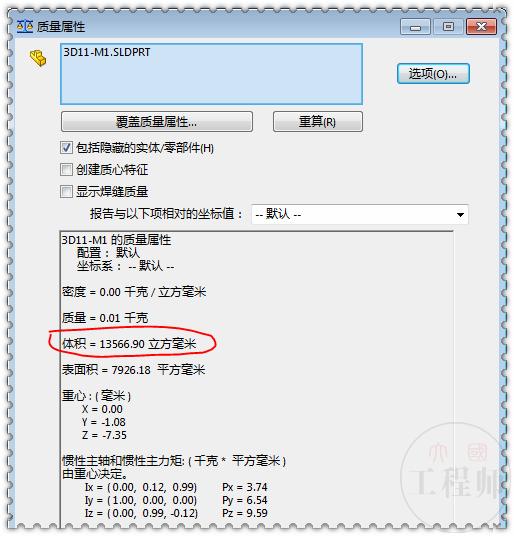
16.完成。
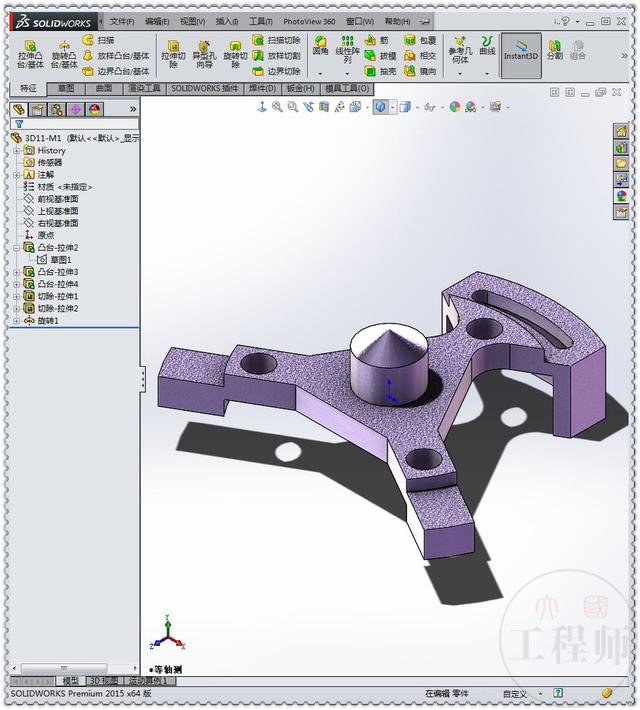
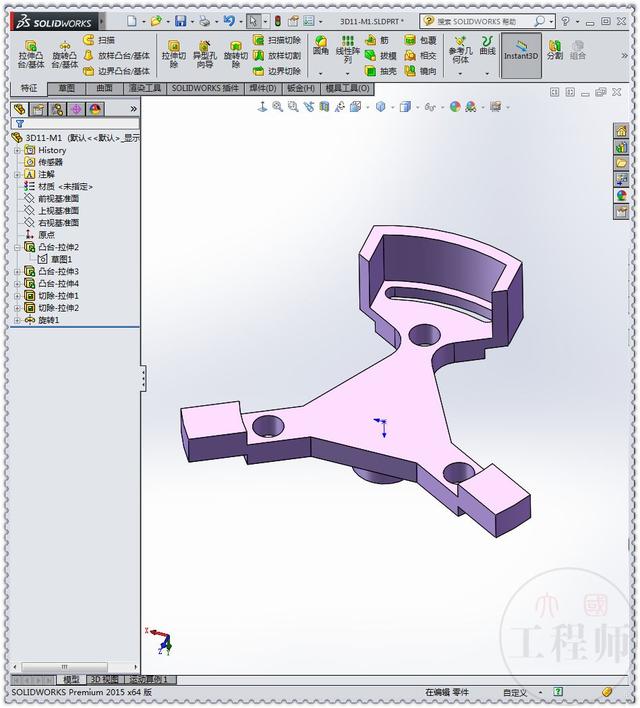
 加载中,请稍侯......
加载中,请稍侯......
精彩评论